شروحات فيديو وفلاش لبرنامج السويش ماكس حصريه لكل المبتدئين
صفحة 1 من اصل 1 • شاطر
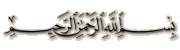
دروس مهمه جدا للمبتدئين فى تعلم السويش ماكس ويجب معرفة هذه الدروس
وللحرص على التعليم الجيد قمنا بوضع ملفات فلاشات متحركه للشرح بها
ولتحميلها تجدها بجانب كل درس ملف للتحميل وهذا هو الدرس وبه الشروحات
_____________________________

نبذه عن البرنامج قبل الشروحات
نبذة تعريفية أولا ( ماهو السويش ماكس ...؟ )؟.؟؟؟؟؟؟؟؟؟؟؟
===============================
1 - ماهو السويش ماكس ...؟
هو برنامج لعمل المؤثرات الحركية التي تجذب الأنظار إليها ، يشبه الفلاش
إلى حد كبير لكنه يختلف عن الفلاش فيه أنه يحوي على كثير
من الحركات والمؤثرات الجاهزة بعكس الفلاش الذي لا يحوي على هذه المؤثرات
الجاهزة .
2 - في ماذا يستعمل السويش ماكس ...؟
يستعمل في تصميم البطاقات الفلاشية ، يستعمل في تصميم المواقع وكذلك
الألعاب والبنرات ، وبعض الأفلام الكرتونية .
3 - ماهي اللغة المصاحبة للسويش ماكس ...؟
لغة البرمجة المصاحبة للسويش ماكس هي ال Action Script وهي نفس الموجودة
بالفلاش
لكن الفلاش بالإصدار الجديد cs 9 أصبح يضم لغة متطورة من ال Action Script
متطورة أكثر من السويش ماكس .
4 - مفاهيم ومصطلاحات أساسية يجب أن نعرفها
بالسويش ماكس :
أ - Scene وهي :
المشاهد ( السينات ) و وظيفتها تقسيمية . وكل فليم فلاشي يكون مقسم لعدة
مشاهد ( سينات ) .
ب - Sprite وهي :
السبيرات ويمكن إضافتها بداخل المشاهد وهي تعتبر كمشاهد مصغرة ومنفصلة عن
بقية الكائنات داخل المشهد .

ج - TimeLine وهو :
شريط الوقت أو شريط الزمن وهو يتكون من عدد لانهائي من ال Frames (
الفريمات ) ، و شريط الوقت هو الذي نقوم بإضافة المؤثرات والحركات عليه ،
والذي توجد عليه جميع المؤثرات ( Effects ) المختارة للكائنات .
د - Effects وهي :
الحركات والمؤثرات المختلفة التي توضع للكائنات ، ويتم التحكم بها إما عن
طريق ال Events أو عن طريق ال Action Script
ه - Events وهي :
وهي الأحداث من الأزرار Buttons أو السبيرات Sprite وغيرها ...
و - Objects وهي :
الكائنات من صور وأشكال وأصوات وأزرار ونصوص .
____________________
قبل اى شئ التعرف على واجهة البرنامج بالتفصيل اضغط كليك هير لتحميل
الشرح
Click Here
__________________________________________
أولاً : درس عمل بطاقات فلاشيه مميز والدرس على رابطين وجزئين حملها فى
الاسفل
Click Here
جزء الثانى
Click Here
بعد الإنتهاء من التطبيق قم بتصدير العمل عن طريق :
File > Export > Swf
أو عن طريق الإختصار Ctrl + E
______________________________________________
درس اخر

عمل أزرار للتحكم بالصوت و وضع روابط عليها
Click Here
مهم / يجب إضافة http:// قبل
الرابط .. وإلا سوف يحدث معك خطأ أثناء التجربة .
ملاحظة / الصوت يجب أن يكون بصيغة Mp3 أو Wav .
لك أن تغير الألوان والأشكال والأزرار
بعد الإنتهاء من التطبيق قم بتصدير العمل عن طريق :
File > Export > Swf
أو عن طريق الإختصار Ctrl + E
____________________________________________
درس اخر

عمل الماسك ( Mask ) و عمل اللمعة على النصوص والأشكال .
Click Here
طريقة التطبيق :
1- عمل ماسك على نص
2- عمل ماسك على شكل
3- عمل لمعة
بعد الإنتهاء من التطبيق قم بتصدير العمل عن طريق :
File > Export > Swf
أو عن طريق الإختصار Ctrl + E
_________________________________________
درس اخر

درس شامل وهام في استخدام الأدوات وعمل الأزرار و الأشكال وتحريكها
Click Here
هذه المرة هنالك تطبيق
طريقة التطبيق :
1- زر ( فيه تكون حالة ال Over وحالة ال Down مفعلة وتعمل وتغيير لون الزر
في كلا الحالتين ) .
2-شكل يتحرك بأي طريقة كانت .
3-نص يتحرك بأي طريقة كانت .
لك أن تغير اللون و الشكل والنص للي تريده المهم يكون فيه مثل ما أوردت
بالأعلى .
بعد الإنتهاء من التطبيق قم بتصدير العمل عن طريق :
File > Export > Swf
أو عن طريق الإختصار Ctrl + E
____________________________________________
درس اخر مميز للسويش ماكس شرح جميع أوامر goto حصريا معنا

شرح جميع أوامر goto
واليكم صورة للأمر

مع العلم أن gotoAndStop هي نفس أوامر gotoAndPlay
إنما الإختلاف بينهما بسيط هو أن gotoAndPlay تستخدم في التشغيل و
gotoAndStop تستخدم في الإيقاف .
شرح الأوامر المرقمة بالصورة التي بالأعلى :
1- gotoSceneAndPlay : اذهب إلى الفريم رقم كذا بالسين الرئيسي وابدأ
التشغيل من عنده .
2- gotoAndPlay : هذا الأمر تكفي عنه الأوامر السابقة إلا في بعض الحالات (
إذا استطعت تطرقت لها ) .
3- nextFrameAndPlay : انتقل للفريم التالي مباشرةً وشغله .
4- prevFrameAndPlay : عُد للفريم السابق مباشرةً و ارجع شغله .
5- nextSceneAndPlay : انتقل للسين التالي مباشرةً وشغله .
6- prevSceneAndPlay : عُد للسين السابق مباشرةً و ارجع شغله .
التطبيق :
مثل هذا العمل بإستخدام الأمرين nextSceneAndPlay و prevSceneAndPlay
المثال
__________________________
تعريف بأهم أوامر الأكشن سكريبت واستعمالاتها فى السويش
ماكس
==================================================
Events < Frame >

onFrame : أي عند الفريم رقم كذا اعمل كذا .
onLoad : عند تحميل المشهد قم بعمل كذا .
onEnterFrame : أي طالما أن الفلاش أو المشهد يعمل وبمعنى آخر تظل هذه
الوظيفة تعمل باستمرار عمل الفيلم ( سنتحدث فيها فيما بعد إن كان هنالك وقت
) .
_________________________________________________
Events < Button >
وتكون للأزرار ( Button )

on (press) : عند الضغط .
on (release) : عند الضغط والإفلات .
on (rollOver) : عند المرور إلى الداخل .
on (rollOut) : عند المرور إلى الخارج .
on (dragOver) : عند السحب إلى الداخل .
on (dragOut) : عند السحب إلى الخارج .
on (keyPress("<Any Key>")) : عند الضغط
على مفتاح معين من على لوحة المفاتيح ( الكيبورد
).
_________________________________________________
Movie Control >

play : تشغيل .
stop : إيقاف .

gotoAndPlay : إذهب إلى ... وشغله .

gotoAndStop :إذهب إلى ... وأوقفه .
_________________________________________________
Mouse Dragging >

startDragUnlocked : ابدأ بسحب الجسم بالماوس( لكن من بعيد ) .
startDragLocked : ابدأ بسحب الجسم من على الماوس .
stopDrag : أوقف السحب .
_________________________________________________
Sound >

playSound : شغل الصوت .
stopSound : أوقف الصوت .
stopAllSounds : أوقف جميع الأصوات .
_________________________________________________
Browser/Network >

getURL : لفتح رابط ، أو صفحة من على الإنترنت .
fscommand : هذه الأوامر لا تعمل إلا بعد تصدير العمل على شكل swf . ( سيتم
إستعمالها كثيرًا ) .
********** : لوضع أكواد من لغة الجافا سكريبت داخل السويش .
mailTo : افتح نافذة الآوت لوك ( أو أي برنامج مراسلة أخرى ) ويكون في
نافذة برنامج المراسلة عنوان بريدك مباشرة مع العنوان .
_________________________________________________
Debugging >

comments // : وهي تقوم بإضافة أي كلام أو نص تحت أكواد الأكشن سكريبت وذلك
لتوضيح عمل هذا الكود من دون الإضرار على الكود .
trace : وهي غالبًا تُظهر لك الأخطاء البرمجية التي تحدث في العمل ويمكنك
كتابة أي كلام ( حتى لو بالعربي ) لتظهر في هذه النافذة بالجهة اليمنى من
الشاشة عند تجربة العمل تحت نافذة Debugging .
==================================================
ولسه فيه تاني
مواضيع مماثلة
للمشاركة انت بحاجه الى تسجيل الدخول او التسجيل
يجب ان تعرف نفسك بتسجيل الدخول او بالاشتراك معنا للمشاركة
صفحة 1 من اصل 1
صلاحيات هذا المنتدى:
لاتستطيع الرد على المواضيع في هذا المنتدى
 الرئيسية
الرئيسية
 زائر
زائر






















» سكاي فليكس يوفر لك كل احتياجاتك الخاصه في مكان واحد
» ابن سعيد وش يرجعون ؟
» لومي للاطارات اكبر تطبيق اطارات في المملكة
» صور خيام
» شركة تركيب وصيانة مكيفات مركزية بالطائف
» مجالات التكييف والتبريد وأنظمة الحرائق وتمديد الكابلات والتيار الخفيف
» شركة تنظيف وتركيب ستائر بالرياض بخصم 25 % | اتصل الان
» شركة تنظيف بيوت بالرياض بخصم 25%| اتصل الـأن كلين لايف
» افضل كهربائي منازل بالرياض والخرج بخصم 25 % اتصل الان الخيول السريعة